Parole chiave popolari
Categorie
Totale Risultati
Nessun record trovato
Test di reindirizzamento e split URL
Indice dei contenuti
Breve e dolce
Con la funzione di reindirizzamento è possibile reindirizzare gli utenti in arrivo da una o più pagine a un'altra pagina. Se si utilizza questa funzione in un test A/B, è possibile eseguire un "test URL split". Ciò consente, ad esempio, di testare la pagina attuale rispetto a una nuova versione della pagina accessibile tramite un URL diverso.
Prinzipiell stehen dir zwei Methoden zur Verfügung, wie du einen Redirect Test durchführen kannst.
Methode 1: Redirect Test im Editor anlegen
Tutorial passo dopo passo
Creare un test URL diviso con Varify.io
Diese Methode eignet sich nur dann, wenn du genau eine Website an eine andere Website weiterleiten möchtest.
Erstelle eine neue Variante und klicke auf das Icon “Redirect URL”. Trage danach in dem URL Eingabefeld die URL ein, auf welche eingehende User weitergeleitet werden sollen. Bei der Weiterleitung an die neue Ziel URL bleiben vorhandene URL Parameter der aufgerufenen Original URL erhalten, wie UTM Parameter und werden an die neue Weiterleitungs URL angehängt.
Nota importante: Attento che quando inserisci l'URL, assicurati di inserire l'URL completo e assoluto.
-> "https://www.demoshop.com/new-home" e non "demoshop.com/new-home".
Contattateci per qualsiasi domanda: https://www1.varify.io/kontakt/
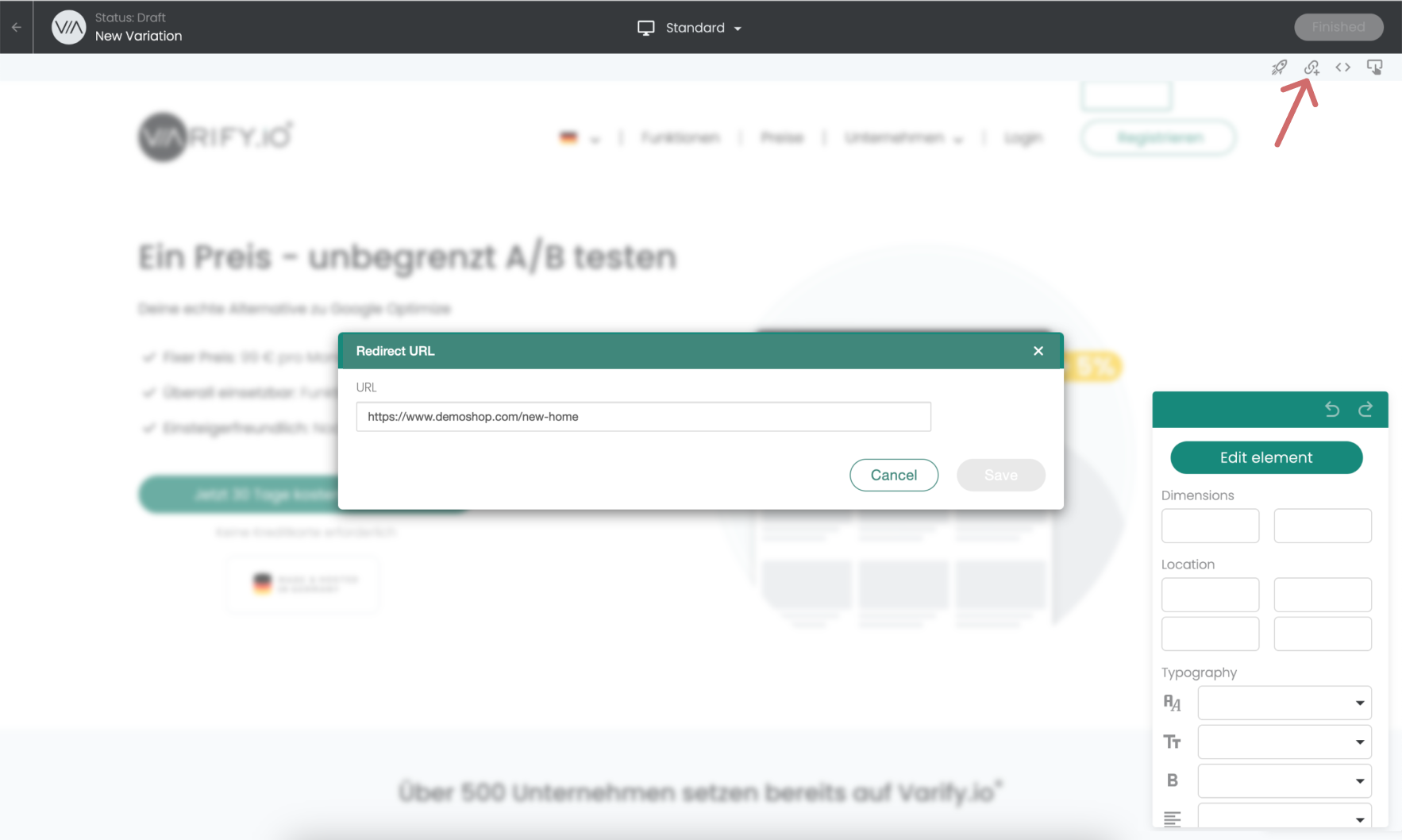
Methode 2: Redirect per JavaScript definieren
Für komplexere Weiterleitungen kannst du JavaScript nutzen. Hierbei ist es allerdings wichtig, dass du zusätzlich den va-red Parameter inklusive der korrekten Experiment ID und Variation ID an die URL anhängst, damit das Tracking auch auf der Zielseite ausgelöst wird und du dadurch die korrekten Ergebnisse misst. Anbei zwei Use Cases, für komplexere Experimente inklusive Tracking Beispiel:
Weiterleitung jeder URL auf sich selbst – mit zusätzlichem URL-Parameter
Esempio:
Pagina originale:
https://www.test.com/products/product1
https://www.test.com/products/product2
Variante:
https://www.test.com/products/product1?view=2
https://www.test.com/products/product2?view=2
(function () {
const experimentId = 21952;
const variationId = 32490;
function isInEditor() {
const urlParams = new URLSearchParams(window.location.search);
return urlParams.has('varify-editor') || urlParams.has('varify-mode');
}
if (isInEditor()) return;
const params = new URLSearchParams(window.location.search);
const paramAsBase64 = window.btoa(`${experimentId}:${variationId}`).replace(/=/g, '');
const needsView = params.get('view') !== '2';
const needsVa = params.get('va-red') !== paramAsBase64;
if (needsView || needsVa) {
params.set('view', '2');
params.set('va-red', paramAsBase64);
const newUrl = `${window.location.origin}${window.location.pathname}?${params.toString()}${window.location.hash || ''}`;
window.location.href = newUrl;
}
})();
Weiterleitung aller URLs auf dieselbe URL mit zusätzlichem Unterpfad
Esempio:
Pagina originale:
https://www.test.com/products/product1
https://www.test.com/products/product2
Variante:
https://www.test.com/products/product1/new
https://www.test.com/products/product2/new
…
(function () {
function isInEditor() {
const p = new URLSearchParams(location.search);
return p.has('varify-editor') || p.has('varify-mode');
}
if (isInEditor()) return;
const basePath = location.pathname.replace(/\/+$/,'');
if (basePath.endsWith('/new')) {
console.log('No redirect needed.');
return;
}
const newUrl = location.origin + basePath + '/new';
console.log('Redirecting to:', newUrl);
location.href = newUrl;
})();
Impostare il targeting delle pagine
Una volta creato e salvato l'URL di reindirizzamento nell'editor visuale, è possibile definire le impostazioni per lo split test nella dashboard di Varify.io.
- In Page Targeting, inserire l'URL su cui deve avvenire l'esperimento. Questo è l'URL da cui si vuole reindirizzare all'URL di reindirizzamento. -> NON inserire l'URL di reindirizzamento!
- Impostare il tipo di corrispondenza su "Partita semplice".
- Impostate la distribuzione del traffico desiderata per la vostra variante
- Avviare l'esperimento di reindirizzamento
Esempio: L'immagine mostra l'impostazione secondo cui gli utenti 50% che accedono a https://www.demoshop.com/ vengono ora reindirizzati all'URL precedentemente inserito nella variante creata alla voce URL di reindirizzamento.
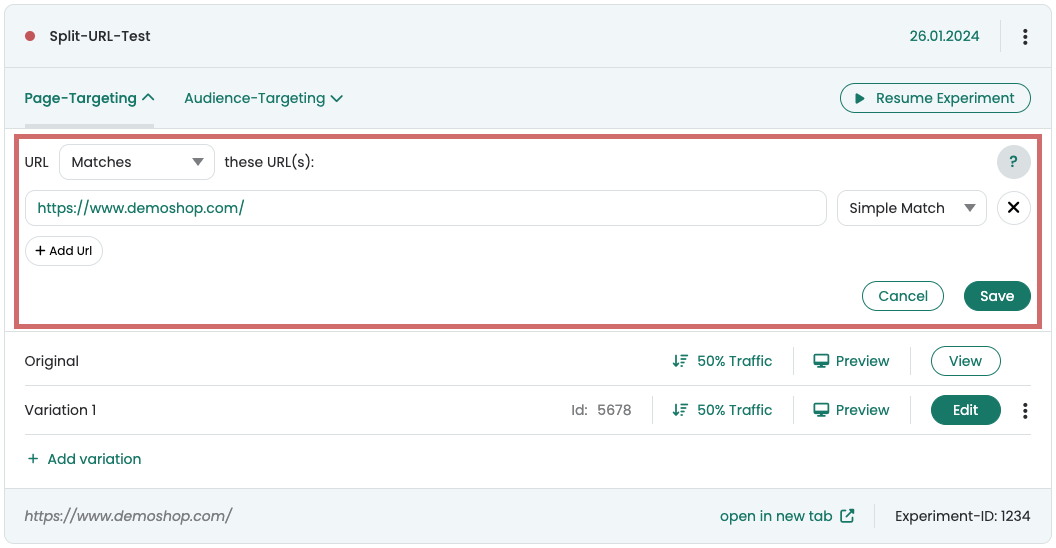
Prima di iniziare l'esperimento, verificare che l'inoltro funzioni correttamente e non crei loop infiniti.
La variante di reindirizzamento crea un ciclo infinito
In alcune circostanze, il targeting delle pagine può creare un ciclo infinito per gli utenti reindirizzati. Tuttavia, questo non accade se la pagina appena creata ha un proprio URL.
Ad esempio, se l'URL di reindirizzamento contiene solo un parametro aggiuntivo rispetto all'URL originale:
Originale: https://www.demoshop.com
Reindirizzamento: https://www.demoshop.compagina=newlp
Qui potete scoprire come risolvere facilmente il problema: Evitare i loop infiniti negli split test degli url
Valutazione del test URL split
Valutazione in Varify.io
Con la connessione Varify.io Google Analytics 4, è possibile visualizzare facilmente i risultati direttamente nella dashboard di Varify.io. Scoprite come fare qui: Alla valutazione dei risultati in Varify.io
Valutazione in GA4
È possibile analizzare i dati delle varianti del test A/B in GA4 utilizzando l'Analisi dei dati esplorativi. Ulteriori informazioni sono disponibili qui: Per analizzare i risultati in GA4
Primi passi
Integrazioni di tracciamento e analisi web
- Tracciamento con Varify
- Integrazione manuale del tracciamento di Google Tag Manager
- Integrazione automatica del tracciamento GA4
- Integrazione del Pixel personalizzato di Shopify tramite Google Tag Manager
- Tracciamento di Shopify
- BigQuery
- Analisi dei postHog
- Matomo - Integrazione tramite Matomo Tag Manager
- integrazione di etracker
- Integrazione di Piwik Pro
- Consenso - Tracciamento tramite consenso
- Impostazioni avanzate
- Tracciamento con Varify
- Integrazione manuale del tracciamento di Google Tag Manager
- Integrazione automatica del tracciamento GA4
- Integrazione del Pixel personalizzato di Shopify tramite Google Tag Manager
- Tracciamento di Shopify
- BigQuery
- Analisi dei postHog
- Matomo - Integrazione tramite Matomo Tag Manager
- integrazione di etracker
- Integrazione di Piwik Pro
- Consenso - Tracciamento tramite consenso
- Impostazioni avanzate
Creare un esperimento
Targeting
Rapporti e valutazione
- Valutazione GA4 in Varify.io
- BigQuery
- Segmentare e filtrare i report
- Rapporto di condivisione
- Valutazione basata sul pubblico in GA4
- Valutazione basata sui segmenti in GA 4
- Tracciamento dei maiali
- Matomo - Analisi dei risultati
- Valutazione di etracker
- Calcolo della significatività
- Eventi click personalizzati
- Valutare eventi personalizzati in rapporti esplorativi
- GA4 - Tracciamento cross-domain
- Valutazione GA4 in Varify.io
- BigQuery
- Segmentare e filtrare i report
- Rapporto di condivisione
- Valutazione basata sul pubblico in GA4
- Valutazione basata sui segmenti in GA 4
- Tracciamento dei maiali
- Matomo - Analisi dei risultati
- Valutazione di etracker
- Calcolo della significatività
- Eventi click personalizzati
- Valutare eventi personalizzati in rapporti esplorativi
- GA4 - Tracciamento cross-domain
Editor visivo
- Booster della campagna: Freccia su
- Booster della campagna: strato di intenti di uscita
- Booster della campagna: Barra delle informazioni
- Booster della campagna: Notifica
- Booster della campagna: Barretta USP
- Aggiungi destinazione del collegamento
- Modalità di navigazione
- Selettore personalizzato Picker
- Modifica del contenuto
- Modifica del testo
- Spostare gli elementi
- Nascondere l'elemento
- Inserimento di parole chiave
- Test di reindirizzamento e split URL
- Rimuovere l'elemento
- Sostituire l'immagine
- Commutatore di dispositivi reattivo
- Modifiche allo stile e al layout
- Booster della campagna: Freccia su
- Booster della campagna: strato di intenti di uscita
- Booster della campagna: Barra delle informazioni
- Booster della campagna: Notifica
- Booster della campagna: Barretta USP
- Aggiungi destinazione del collegamento
- Modalità di navigazione
- Selettore personalizzato Picker
- Modifica del contenuto
- Modifica del testo
- Spostare gli elementi
- Nascondere l'elemento
- Inserimento di parole chiave
- Test di reindirizzamento e split URL
- Rimuovere l'elemento
- Sostituire l'immagine
- Commutatore di dispositivi reattivo
- Modifiche allo stile e al layout